Konverter, rediger og komprimer videoer/lyder i 1000+ formater med høj kvalitet.
DivX Converter: Bedste måder at konvertere DivX med tilpassede indstillinger
Hvis du elsker at samle på cd'er, har du måske også en film gemt i DivX-format. De fleste DVD-afspillere i dag kan dog ikke afspille diske, der indeholder DivX-film. DivX-konvertere, der er kompatible med flere platforme som Mac og Windows, hjælper dig med at løse det ved at overføre DivX-videoer til MP4. På denne måde kan din mobile enhed også være en fantastisk medieafspiller! Fortsæt med at udforske denne artikel for at se den fremragende DivX-konverter på Mac og Windows til dig!
Vejledningsliste
Del 1. Top 4 DivX-konvertere med tilpassede indstillinger på Windows/Mac Del 2. 5 Bedste Divx-konvertere online gratis: Fordele og ulemper Del 3. Ofte stillede spørgsmål om DivX-konvertere til digDel 1. Top 4 DivX-konvertere med tilpassede indstillinger på Windows/Mac
Top 1. 4Easysoft Total Video Converter [Windows/Mac]
Hvis du ønsker at have en samlet DivX-konverter på Mac og Windows, der understøtter mange medieformater, så er dette værktøj, hvad du leder efter. Dette værktøj kan konvertere dine DivX-filer uden at miste deres originale kvalitet og med en utrolig konverteringshastighed. Du kan også forbedre din videos opløsning og kvalitet ved at bruge dens avancerede tilpasningsindstillinger. Desuden kan du overføre din DivX-fil mellem forskellige mobile enheder såsom Apple, Android, Samsung osv.; du kan få en passende og kompatibel outputfil.

Understøtter 600+ formater og enheder til at konvertere din DivX-fil.
60X ultrahurtig hastighed DivX-konverter, der bevarer den originale kvalitet.
Kan rippe DivX-filer gemt på en DVD og konvertere dem til digitale formater.
Infunderet med avancerede videoredigeringsmuligheder og videoforbedringer.
Giver dig mulighed for at justere DivX-videoens kvalitet, bitrate, encoder og opløsning.
100% Sikker
100% Sikker
Enkle trin til, hvordan du bruger 4Easysoft Total Video Converter som din Divx-konverter:
Trin 1Besøg hjemmesiden for 4Easysoft Total Video Converter for at downloade og installere denne DivX-konverter på Mac eller Windows. Start værktøjet, og klik på Tilføj filer knappen for at overføre dine DivX-filer. Du kan også blot trække og slippe filerne direkte på værktøjets grænseflade.

Trin 2Antag, at du vil bruge til at konvertere DivX til MP4. Klik på Format knappen i øverste højre hjørne af værktøjet og gå til Video fanen. Se efter MP4 og sæt kryds ved det. Hvis du ønsker at konvertere den baseret på din enhedsmodel, skal du klikke på Enhed fanen og vælg din foretrukne enhed.

Trin 3Klik på Brugerdefineret profil knappen med Gear ikon for at ændre din DivX til MP4-output. Du kan justere din videos kvalitet, koder, billedhastighed, bitrate og opløsning ved at bruge værktøjets tilpasningsindstillinger.

Trin 4Efter ovenstående opsætninger skal du markere Gem på rullelisten for at vælge din foretrukne lagerstiplacering, hvor du vil gemme dit output. Når du har udført opsætningerne, skal du klikke på Konverter alle knappen for endelig at starte DixV til MP4 konverteringsprocessen.

Top 2. Håndbremse [Mac]
Det er et andet gratis DivX-konverteringsværktøj til Mac. Dette værktøj tilbyder minimale outputformater, men understøtter forskellige forudindstillinger. Desuden giver dette værktøj dig også mulighed for at anvende nogle ændringer på din DiVx-video, herunder at vælge den passende video-codec, billedhastighed og kvalitet. For Mac-brugere, der har en indbygget DVD-driver, kan du desuden bruge denne DivX-videokonverter på Mac og rippe film på hjemmelavede DVD'er. Dette værktøj er dog nyttesløst, hvis du vil konvertere lange videoer, fordi der sandsynligvis vil dukke fejl. Derudover tilbyder Handbrake kun 3 outputformater, MP4, MKV og WebM.
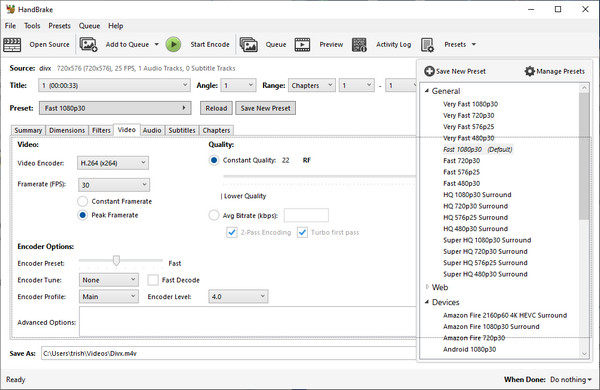
Top 3. Prism [Windows/Mac]
Dette værktøj er også et meget ligetil konverterværktøj, der kan bruges som din DivX-videokonverter på Mac og Windows. Dette værktøj er et hurtigt, letforståeligt værktøj, der understøtter forskellige videoformater. Derudover er dette værktøj tilført muligheden for at forhåndsvise din video for at se dine anvendte ændringer, før du konverterer den. Om de anvendte ændringer understøtter dette værktøj outputtilpasningsindstillinger og minimale videoredigeringsfunktioner. Brug af dette værktøj vil irritere dig med unødvendige popups, der kommercialiserer programmer og kræver, at du klikker på exit-knappen, før du kan slippe af med det. Men igen, dette er stadig et godt værktøj at bruge som DivX-konverter til Mac eller Windows.
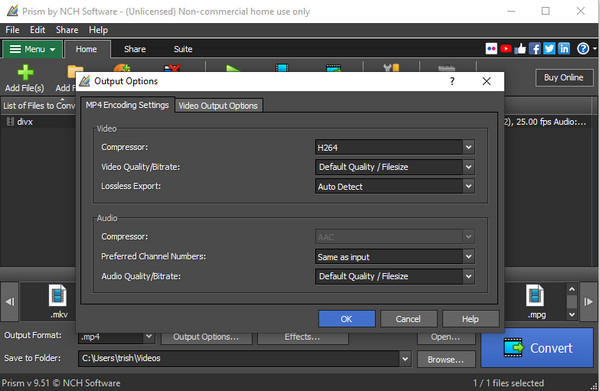
Top 4. Enhver videokonverter [Windows/Mac]
Endnu en DixV-konverter til Mac/Windows, du ikke bør gå glip af. Dette multi-platform værktøj betyder at installere og bruge det under Windows eller Mac-operativsystemet. Bortset fra det understøtter dette værktøj forskellige typer videoformater og outputenheder. Som andre DivX-konvertere kan dette værktøj udtrække en DixV-fil fra enhver DVD og konvertere den til dit ønskede digitale format. Hvad mere er, blev det udviklet med mulighed for at ændre eller tilpasse dit output, uanset om det er under video eller lyd. Desuden kommer det med videoredigeringsfunktioner; men hvis du bruger prøveversionen, vil den begrænse dig til kun nogle få funktioner, som du kan bruge.
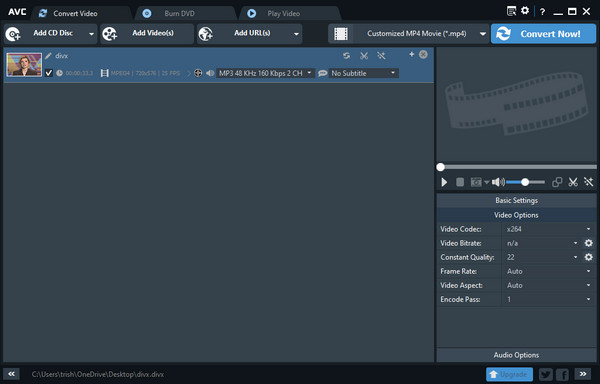
Del 2. 5 Bedste DivX-konvertere online gratis: Fordele og ulemper
1. FreeConvert
Først på vores liste over DivX til MP4-konvertere online, til Mac- og Windows-browsere, er FreeConvert. Dette værktøj kan konvertere op til 20 DivX-filer ad gangen. I modsætning til andre værktøjer på markedet, kræver dette værktøj ikke, at du installerer software eller plugin og registrerer din konto, før du kan bruge det. Ved at bruge dette værktøj kan du desuden importere dine DivX-filer med en maksimal størrelse på 1 GB, hvilket allerede er en stor filstørrelse for en konverter, der kan bruges online.
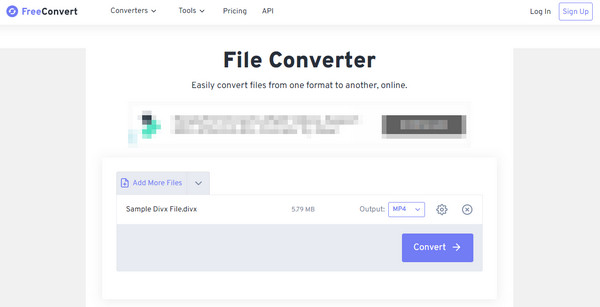
- Fordele
- Tilbyd avancerede videojusteringsmuligheder såsom codec, billedformat, billedhastighed osv.
- Understøtte batchkonverteringsproces for DivX til MP4-konvertering.
- Ulemper
- Der var tilfælde, hvor værktøjet ikke kunne uploade en fil.
- Konverteringsprocessen mislykkes nogle gange.
2. Media.io
Hvis du vil have et alsidigt DivX til MP4-konverteringsværktøj, kan Media.io være det, du ønsker. Dette værktøj understøtter en række forskellige formater og er i stand til at konvertere dem på få minutter. Det giver dig også mulighed for at konvertere mere end én DivX-fil samtidigt, hvilket understøtter batchkonverteringsprocessen.
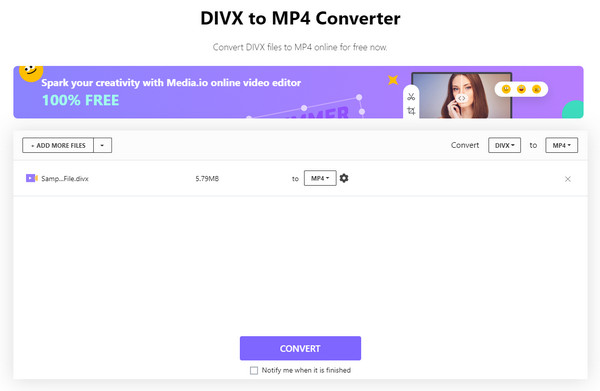
- Fordele
- Infunderet med videotilpasningsindstillinger, herunder en koder, billedhastighed osv.
- Efterlader ikke et vandmærke på dit output.
- Ulemper
- Tillader kun en maksimal DivX-filstørrelse på 500 MB.
3. Konvertering
En DivX-konverter online siges at være et af de førende webbaserede værktøjer, der giver fremragende filkonverteringstjenester. Det understøtter næsten alle formater, inklusive lyd, video, billeder, dokumenter og mere. Bortset fra det giver dette værktøj dig mulighed for at tilpasse din DivX-videofil, før du starter konverteringsprocessen. Til sidst kan du vælge mellem mulighederne på hvilken platform eller kilde du vil importere dine DivX-filer, som inkluderer Google Drive eller DropBox.
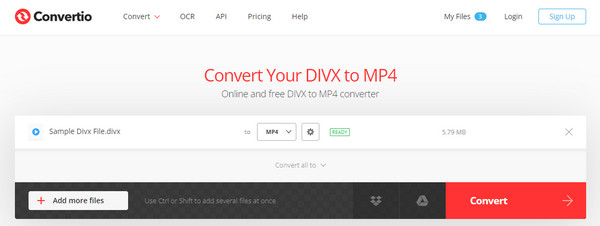
- Fordele
- Kan konvertere en batch af DivX til MP4 samtidigt.
- Kan bruges på enhver platform.
- Ulemper
- Begræns dine DivX-input maksimalt 100 MB filstørrelse.
- Kan ikke tilpasse videoopløsningen.
4. AnyConv
Et andet ukompliceret onlinekonverteringsværktøj, du kan bruge som din DivX-konverter på Mac- eller Windows-browsere. Dette værktøj understøtter forskellige formater, ligesom andre online videokonverteringsværktøjer. Derudover dækker det næsten 50-plus forskellige filformater. Desuden er dette værktøj gratis og nemt at bruge.
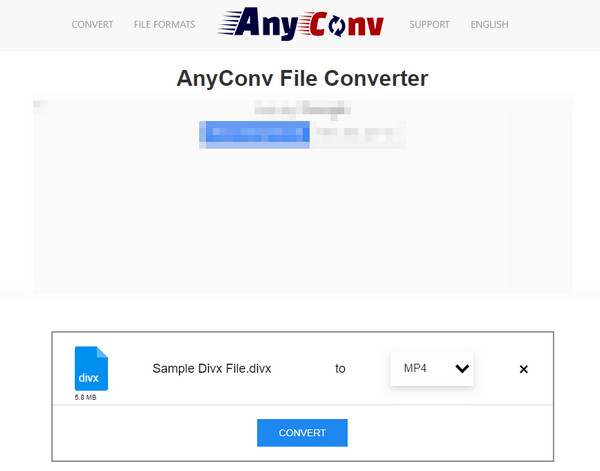
- Fordele
- I stand til at konvertere DivX-filer med stor hastighed.
- Enkel og nem at bruge.
- Ulemper
- Indeholder filstørrelsesbegrænsninger.
- Kan ikke behandle en masse filer samtidigt.
- Tilbyder ikke videotilpasningsindstillinger.
5. Onlinekonverteringsfri
Leder du efter en ligetil og nem at bruge DivX-konverter til Mac-safari eller Windows Edge? Så bør du inkludere Onlineconverterfree på din liste. På trods af at det har en enkel grænseflade, kan dette værktøj konvertere over 250 forskellige filer, inklusive din DivX. Desuden er den i stand til at give dig output af høj kvalitet.
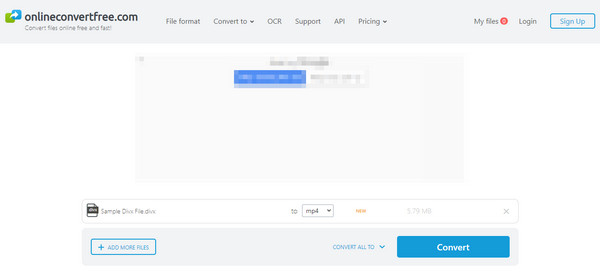
- Fordele
- I stand til at konvertere flere DivX-filer på én gang.
- Gratis og let-at-bruge DivX til MP4 konverter værktøj.
- Ulemper
- Kun et maksimum på 100 MB er tilladt at importere en DivX-fil.
- Ingen videoredigerings- og tilpasningsindstillinger.
Del 3. Ofte stillede spørgsmål om DivX-konvertere til dig
-
Indeholder DivX-videoer en mindre filstørrelse?
Ja! DivX-format er et tabsformat, der kan gemme video i HD-kvalitet og komprimere videoer op til 1/12 eller med minimalt tab af deres originale filstørrelse. Men i modsætning til MP4 (som også kommer med en mindre filstørrelse), blev dette format udgået og understøttede kun begrænsede medieafspillere.
-
Understøtter VLC afspilning af DivX?
Ja, VLC er i stand til at spille DivX uden at du skal installere ekstra software for at dekomprimere DivX. Du kan dog støde på problemer med afspilning af afspilning af DivX-filer, såsom hakken eller forsinkelse. Så det anbefales stadig at bruge andre medieafspillere for at undgå afspilningsproblemer med DivX-filer.
-
Hvordan ripper man DivX på DVD ved hjælp af 4Easysoft Total Video Converter?
Først skal du sikre dig, at din disk allerede er indsat i dit diskdrev. Importer dine DivX-filmfiler ved at klikke på Indlæs disk rullemenu. Klik derefter på Rip All drop-down liste og vælg det format, du vil konvertere din DivX-fil. Derefter kan du klikke på Rip alle knappen for at starte ripping og konverteringsprocessen.
Konklusion
Du kan nu bruge en af de DivX-konvertere på Mac/Windows, der er omtalt i denne artikel. Men hvis du ønsker at konvertere din DivX-fil til et værktøj, der tilbyder fremragende funktioner og prisværdigt output, 4Easysoft Total Video Converter vil være det bedste valg for dig. Du er velkommen til at bruge den og se dens gode tilbud til dig.
100% Sikker
100% Sikker

 Sendt af
Sendt af 